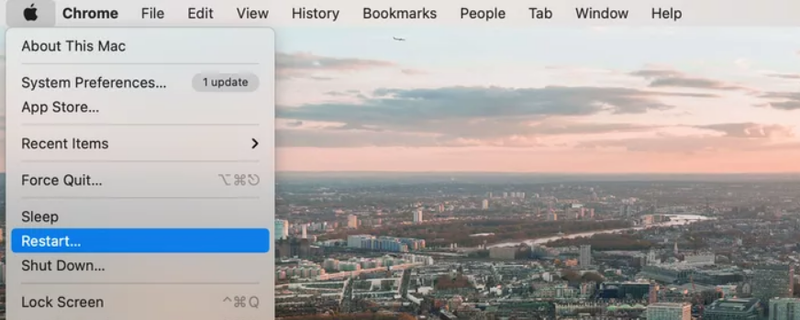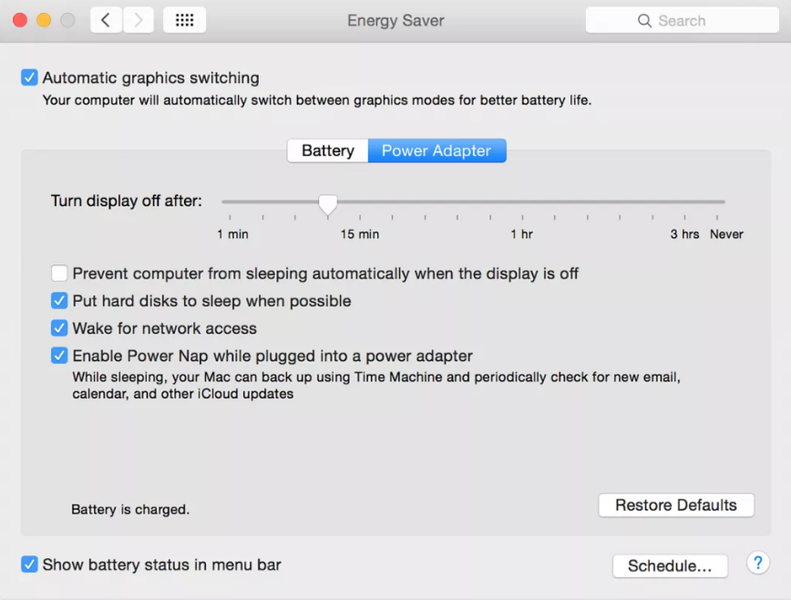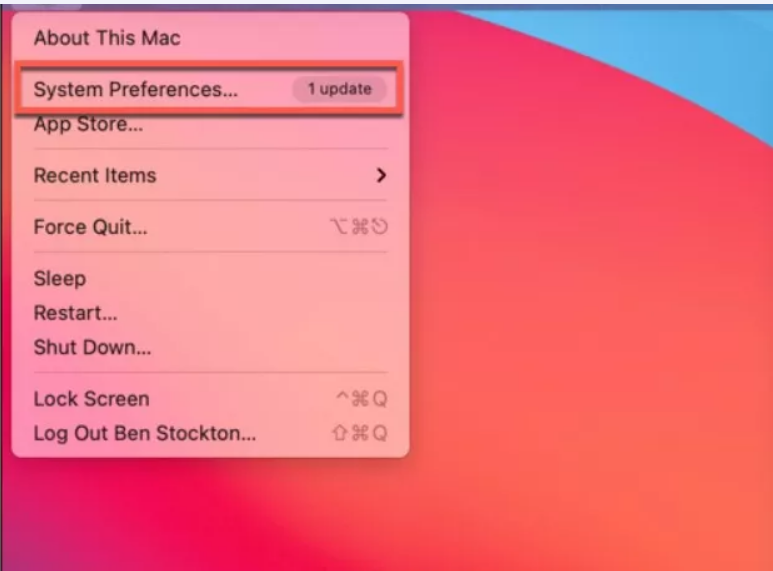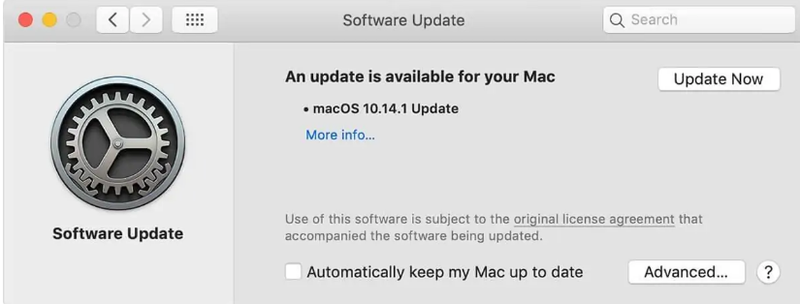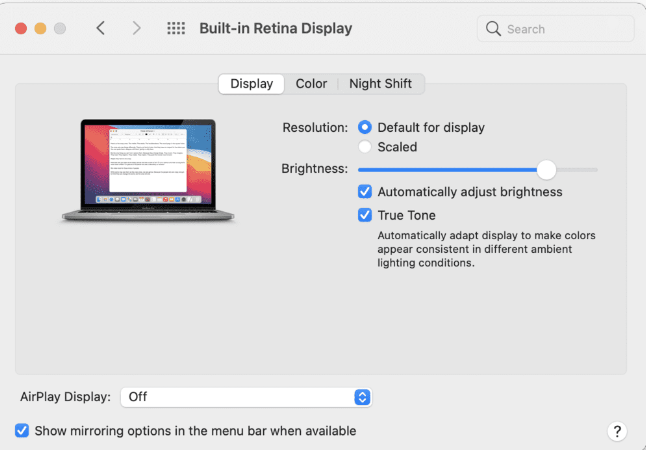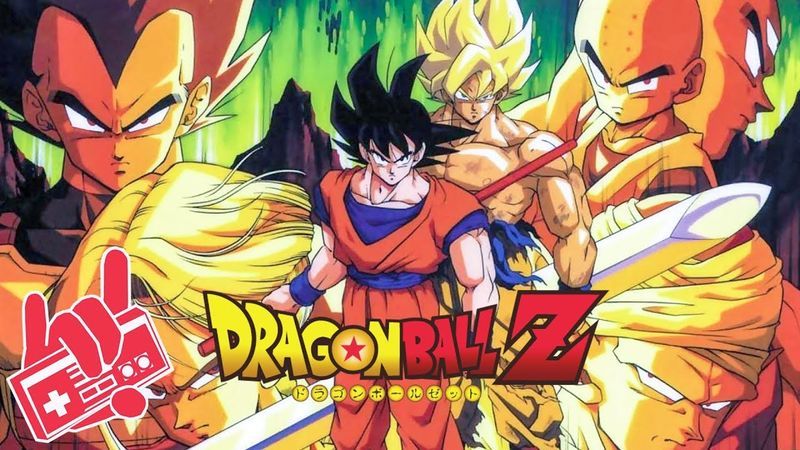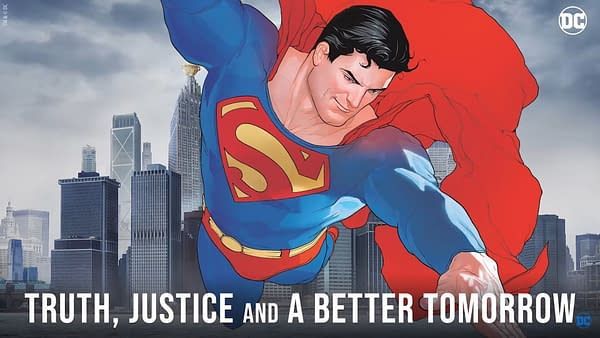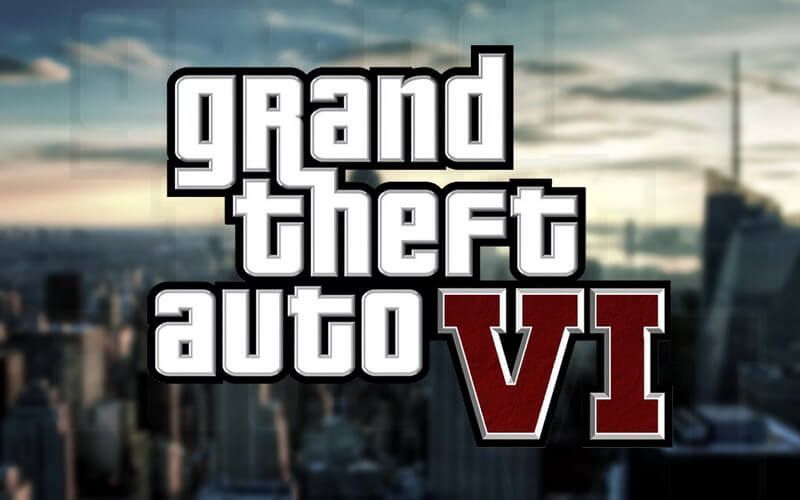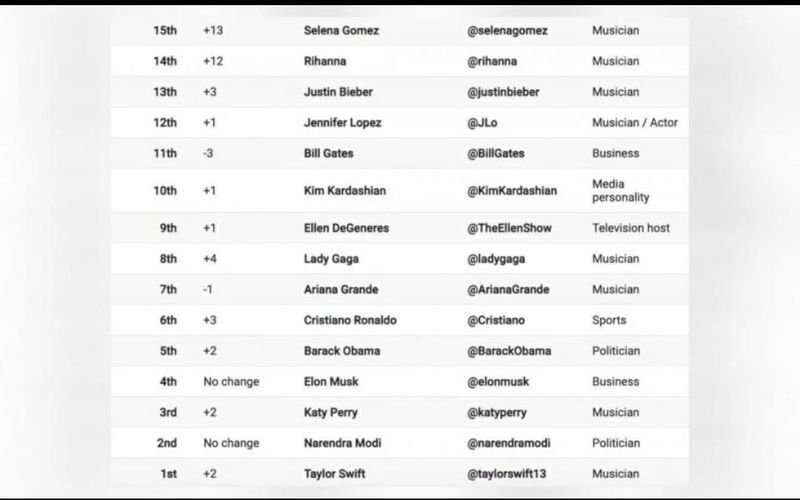Blikající obrazovka je to poslední, co očekáváte, když si kupujete notebook, který má hodnotu více než 1000 dolarů. Apple je jedním z největších prodejců notebooků. Jeho notebooky se nazývají Macbook. Má různé varianty, jako je Macbook Air, Macbook Pro a tak dále. Výkon těchto notebooků je na stejné úrovni jako jakýkoli high-tech notebook se systémem Windows, jehož cena přesahuje 1,4 000 $. 
V poslední době si mnoho uživatelů Macbooku Pro stěžovalo na problém s blikáním obrazovky. Tento problém je rozšířenější, než si myslíte. Stát se to může vždy – jen sedíte na Macu a najednou je vaše obrazovka plná vícebarevných čar, které zkreslují to, co vidíte. Může po několika sekundách zmizet a pak se vrátit, ale také může způsobit, že nebudete schopni nic provést.
V tomto článku jsme sestavili několik metod, jak vyřešit problém s blikáním obrazovky Macbook Pro.
Proč obrazovka vašeho Macbooku Pro bliká?
Neexistuje žádný jistý krátký důvod pro tento problém blikání obrazovky. Existují však některé odvozené důvody, které mohou být zodpovědné za tento problém. Ukažme si některé z nich.
- Nestabilní aktualizace systému
- Problém se softwarem nebo hardwarem
- Absence ovladačů CUDA
- Omylem upadl váš Macbook Pro
- Nedostáváte správné napětí pro vaše zařízení
Jak vyřešit problém s blikáním obrazovky Macbooku Pro?
Protože tento problém nemá žádný konkrétní důvod, neexistuje žádné konkrétní řešení. Je možné vyzkoušet více řešení. Uživatel musí dané metody jednu po druhé vyzkoušet a zjistit, zda mu něco funguje. Následují způsoby, jak vyřešit problém s blikáním obrazovky Macbooku Pro.
1. Restartujte svůj Macbook
Mějte na paměti, že 80 % vašich problémů týkajících se MacBooku lze vyřešit pouhým restartováním systému. Po opětovném načtení vašeho Macu je každý hardware v něm znovu připojen a určité nekompatibility mohou jednoduše zmizet. Chcete-li restartovat svůj Macbook, postupujte podle níže uvedených kroků.
- V levém horním rohu obrazovky klikněte na logo Apple.
- V nabídce klikněte na Restartovat.
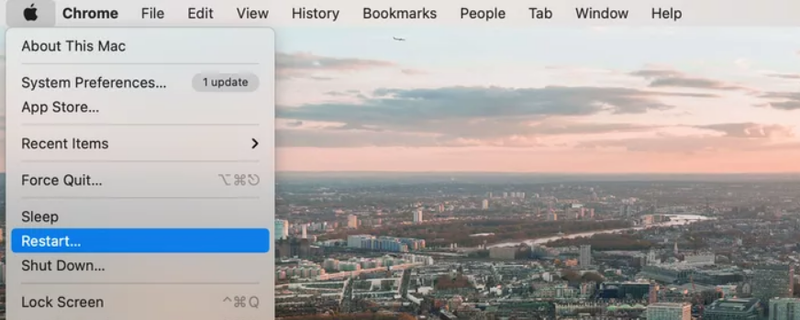
- Zaškrtněte políčko Znovu otevřít okna při restartu, pokud chcete, aby systém macOS po restartu znovu otevřel vaše aktuálně otevřená okna. V opačném případě jednoduše restartujte Mac stisknutím tlačítka Restartovat.
2. Změňte nastavení úspory energie
Když používáte MacBook Pro, blikání obrazovky MacBooku často vyplývá z nesprávné funkce úspory energie. Pokud zapnete automatickou grafiku Energy Saver, váš Mac přepíná mezi 2 čipy v závislosti na použití.
Systém vybere integrovanou grafickou kartu Intel pro nenáročné činnosti, zatímco vyhrazená grafická karta zvládne ty těžší. Chcete-li zakázat automatický spořič energie, postupujte podle níže uvedených kroků.
- V levém horním rohu obrazovky klikněte na logo Apple.
- Klepněte na Předvolby systému
- Na kartě Úspora energie vypněte možnosti automatického přepínání grafiky.
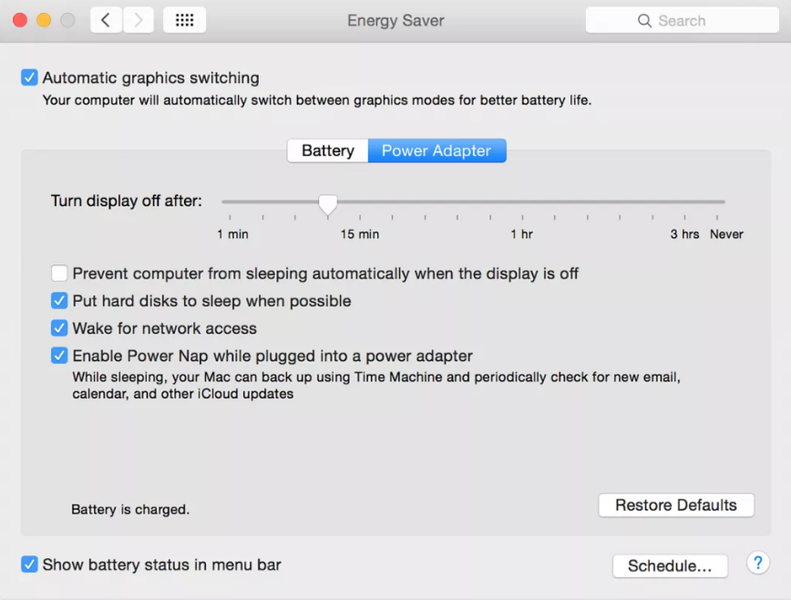
3. Aktualizujte svůj operační systém
Společnost Apple pravidelně vydává nové upgrady systému na macOS obsahující opravy hlavních chyb a aktualizace funkcí. Pokud MacBook neaktualizujete, měli byste zkontrolovat a použít všechny aktualizace macOS, které jsou aktuálně dostupné na vašem zařízení, abyste pomohli vyřešit chyby, jako je tato na obrazovce Macu.
I když to není nutné, zkuste si před zahájením upgradu Mac zálohovat. Pokud není velký upgrade systému úspěšně nainstalován, můžete přejít na starší verzi macOS pomocí zálohy stroje času. Postupujte podle níže uvedených kroků a zkontrolujte, zda pro váš operační systém není vyřízena nějaká aktualizace.
- V levém horním rohu obrazovky klikněte na logo Apple.
- Klepněte na Předvolby systému
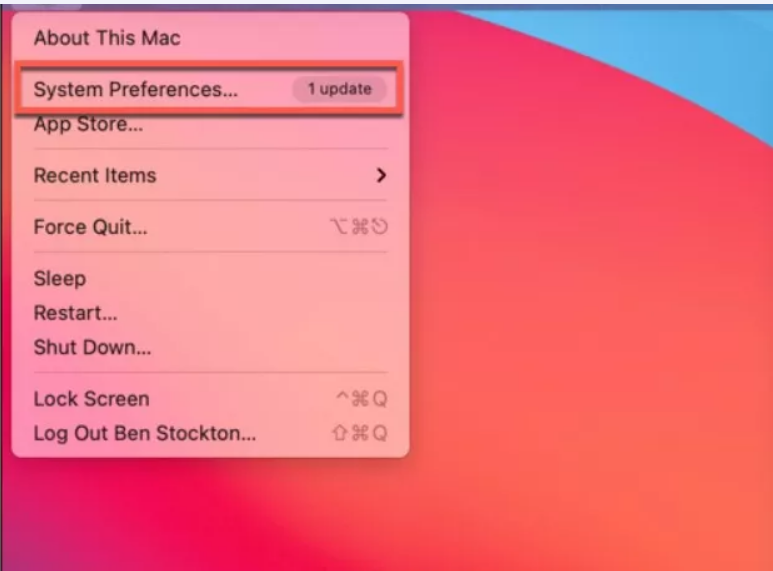
- Vyberte možnost Aktualizace softwaru z nabídky Předvolby systému.
- MacOS začne automaticky vyhledávat aktualizace. Chcete-li zahájit stahování a instalaci aktualizace, klikněte na Aktualizovat nyní. Dokončení může chvíli trvat.
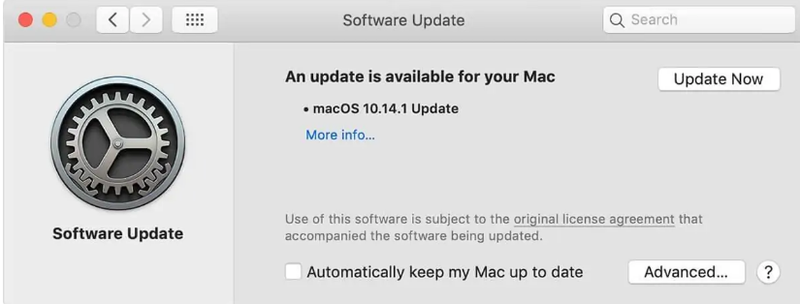
- Po dokončení aktualizace restartujte Mac. Restartováním zařízení se dokončí proces instalace.
4. Vypněte True Tone Display
MacBook 2018 přinesl oslnivou obrazovku Apple v reálném tónu z iPhone na Mac. Díky technologii True Tone jsou barvy vašeho displeje přirozenější. Ale správa barev někdy selže.
True Tone je krásný a příjemný na pohled, ale také vyžaduje neustálou účast GPU a může způsobit blikání obrazovky. Chcete-li vypnout True Tone Display, postupujte podle následujících kroků.
- V levém horním rohu obrazovky klikněte na logo Apple.
- Klepněte na Předvolby systému
- V sekci Displej jednoduše vypněte True Tone Display.
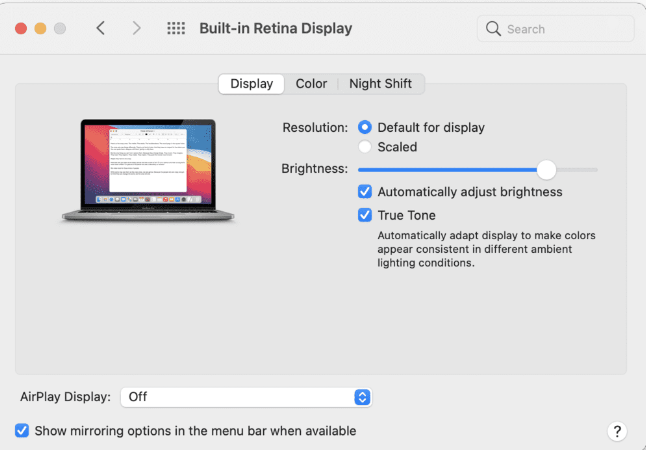
5. Vstupte do nouzového režimu
V systému macOS nouzový režim vypne řadu služeb a přepne je do režimu s nízkou klávesou. To má vliv i na parametry obrazovky. Chcete-li otestovat, zda se barvy obrazovky ustálily, zkuste přejít do nouzového režimu.
- Vypněte svůj MacBook Pro.
- Otočte vypínač a zároveň držte klávesu Shift.
- Klávesa Shift by měla být stisknuta, dokud se neobjeví přihlašovací obrazovka.
- Nyní jste vstoupili do nouzového režimu. Zkontrolujte, zda problém přetrvává.
Toto jsou hlavní metody, kterými můžete vyřešit problém blikání obrazovky Macbooku Pro. Pokud pro vás některá z výše uvedených metod nefungovala, pak je velká šance, že existuje výchozí nastavení hardwaru. Okamžitě odneste zařízení do nejbližšího servisního střediska.